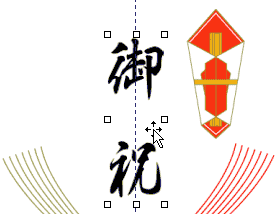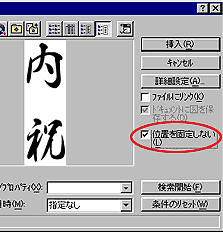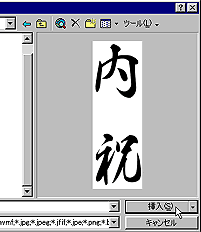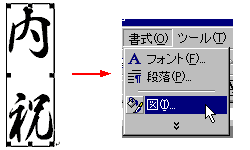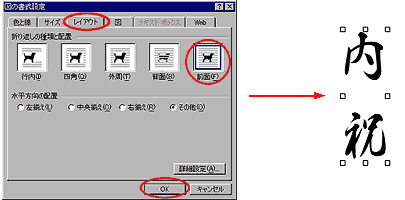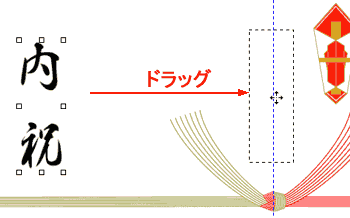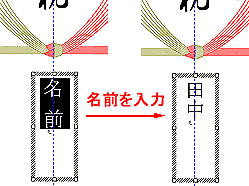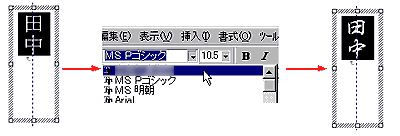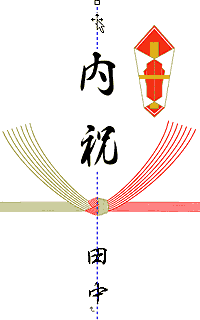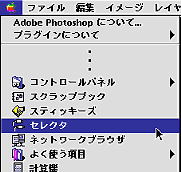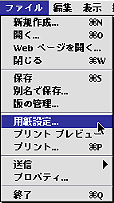|
|
|||||
|
|
|||||
|
|
|||
| ※Wordの画面はWord98を基準にしていますので他のバージョンでは多少異なります。 | |||
ダウンロードした圧縮ファイルを解凍すると、Wordのテンプレートファイルが作成されます。 Wordを起動し、テンプレートファイルを開きます。 ダウンロードと解凍の手順>> |
|||
|
|||
|
|||
A4サイズ白紙に印刷してください。 ★印刷がずれた場合の位置調整について お使いのプリンタによっては、印刷の位置合わせが必要な場合があります。 必ず用紙に印刷する前にテスト印刷を行い、もしも印刷がずれてしまった場合には、以下の方法で印刷位置の調節をしてください。
★Word98 Macintosh Editionをお使いの場合は、用紙設定を忘れるとずれて印刷されてしまうため、必ず用紙サイズを設定してください。
|
|のし印刷|前のページにもどる|
TB株式会社
Copyright © 2002- TB Co., Ltd. All rights reserved.